在线配色器
搭出好色彩

九宫格原本是指一种数字游戏,但现在大家第一反映估计是多张照片的拼接,例如微信微博发多张照片的时候就会自动帮我们排列成九宫格形式。这种九宫格式的排列,不仅可以呈现出多

作者合成的非常细腻,很多细节的处理都值得借鉴,如水面倒影的处理部分,作者先制作好水波纹理,然后把倒影部分用置换和动感模糊滤镜特殊处理,效果非常逼真。最终效果1、创建

作者合成图片的方法非常细腻,过程:先合成一幅教暗的背景图片;再加入鹿,并用火焰素材给鹿角部分增加火焰;再根据光源位置,给鹿局部及地面部分增加火焰反光即可。最终效果
方法三:添加逼真的阴影
简单的添加椭圆阴影一般适合卡通、趣味可爱的作品中,当我们需要添加更接近现实的阴影时,例如要给人物添加逼真阴影,这时候阴影的轮廓也要与人物接近。
1.打开美女角色素材放入画布中

2.复制出一个美女图层,并命名阴影,然后把阴影图层放在美女层下方且做出如下变形(这个变形就是关键点,使用自由变换里的缩放、斜切等)

3.给阴影层添加黑色叠加样式并调整图层的不透明度,不透明度根据需要调整

4.为了更符合现实效果,我们再给阴影图层添加一个图层蒙版,位出黑白渐变,做出远淡近深的效果

最终的图层面板效果
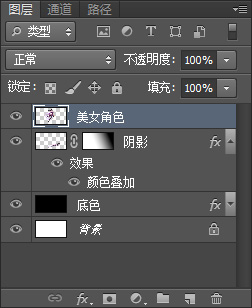
最后总结
1.给人物或物体增加阴影的作用是提高作品的逼真,同时也能增加立体感,让作品不过于平面化;
2.三种添加阴影的方法根据实际需要而使用;
3.同个作品里,人物阴影的方向,颜色深浅要统一,即要考虑光照方向与强度。
另,附上教程用到的三个素材图(这些素材都是网上搜索到的)
1.按钮
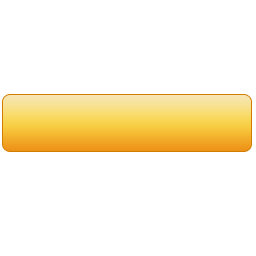
2.卡通美女

3.美女角色

Copyright © 2016-2022 WWW.PSDEE.COM All Rights Reserved 版权归PSDEE教程网所有
本站所发布内容部分来自互联网,如有侵犯到您的权益烦请通知我们,我们会在3个工作日内删除相关内容
联系QQ:309062795 闽ICP备10004512号-4